1、打开163邮箱,看到中间上面有个“设置”选项,点击一下:

2、再下拉选项中再选择“邮箱设置”:
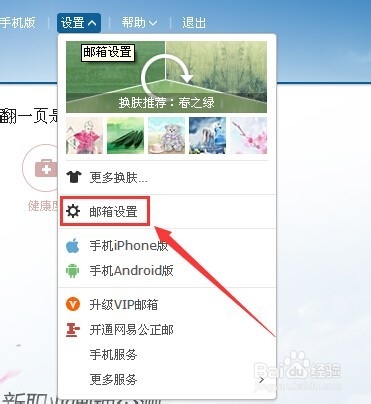
3、然后看到左侧栏目,其中有个“签名/电子名片”栏目:

4、打开签名设置后,可以看到我们可以进行“文本签名”和“名片签名”两种方式新建:
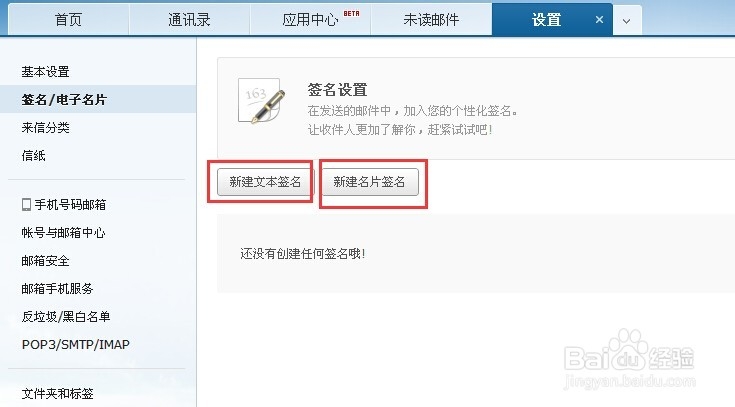
5、点击新建文本签名后,会出来一个对话框,输入标题和内容,点击保存就好了:

6、在新建名片签名时,就会有很多设置了,如:

7、根据栏目设置好后,点击保存即可:

8、然后再回到签名设置里,就可以看到设置好的两个签名,且可以自由选择一个设为默认:
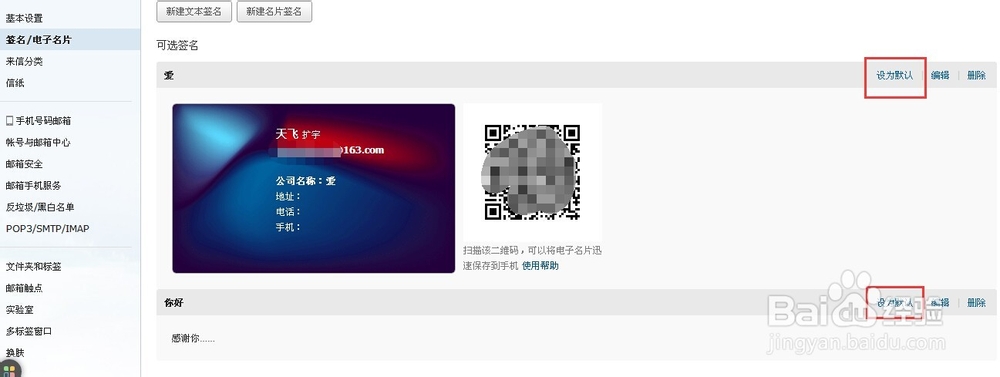
9、然后在写信的时候,点击内容编辑框上面的“签名”功能,选择自己设置好的签名:
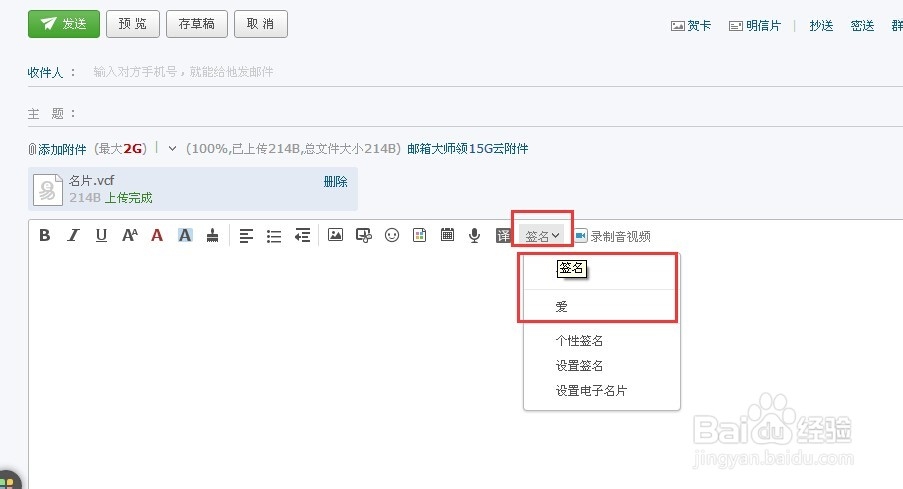
10、这样就会在内容左下角显示自己的签名了,发送给对方也会看到的。
